Das Hinzufügen von JavaScript zu Ihren WordPress-Seiten oder -Beiträgen kann die Funktionalität und das Benutzerengagement verbessern. WordPress erlaubt Ihnen jedoch standardmäßig nicht, JavaScript direkt in Ihren Inhalt einzufügen.
Wir verstehen, dass diese Einschränkung frustrierend sein kann, insbesondere wenn Sie Ihre Website mit interaktiven Funktionen oder Tracking-Skripten anpassen möchten.
Glücklicherweise gibt es einfache Möglichkeiten, JavaScript zu Ihrer WordPress-Website hinzuzufügen. Sie können es auf bestimmte Seiten oder Beiträge anwenden oder sogar auf Ihre gesamte Website. Darüber hinaus können Sie ein Code-Snippet-Plugin wie WPCode verwenden, wie wir es bei WPBeginner tun, um alles zu vereinfachen.
In diesem Artikel führen wir Sie durch zwei einfache Methoden, um JavaScript in Ihre WordPress-Seiten oder -Beiträge zu implementieren.
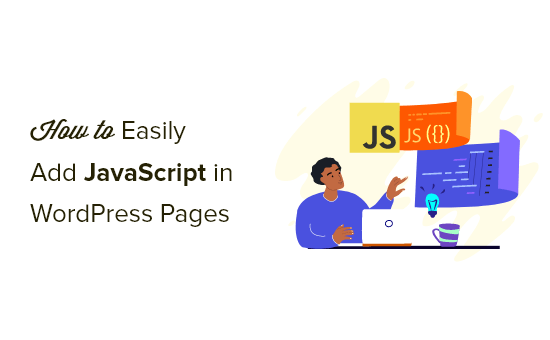
Was ist JavaScript?
JavaScript ist eine Programmiersprache, die im Browser des Benutzers und nicht auf Ihrem Server ausgeführt wird. Diese clientseitige Programmierung ermöglicht es Entwicklern, viele coole Dinge zu tun, ohne Ihre Website zu verlangsamen.
Wenn Sie einen Videoplayer einbetten, Rechner hinzufügen oder einen anderen Drittanbieterdienst nutzen möchten, werden Sie oft aufgefordert, einen JavaScript-Code-Schnipsel in Ihre WordPress-Website zu kopieren und einzufügen.
Ein typischer JavaScript-Code-Schnipsel könnte so aussehen:
<script type="text/javascript"> // Some JavaScript code </script> <!-- Another Example: --!> <script type="text/javascript" src="/path/to/some-script.js"></script> Wenn Sie jedoch einen JavaScript-Code-Snippet zu einem Beitrag oder einer Seite hinzufügen, wird WordPress ihn löschen, wenn Sie versuchen, ihn zu speichern.
In diesem Sinne zeigen wir Ihnen, wie Sie ganz einfach JavaScript zu WordPress-Seiten oder Beiträgen hinzufügen können, ohne Ihre Website zu beschädigen. Sie können die Schnelllinks unten verwenden, um direkt zu der von Ihnen gewünschten Methode zu springen.
- Methode 1. JavaScript überall auf Ihrer WordPress-Website mit WPCode hinzufügen (empfohlen)
- Methode 2. JavaScript-Code manuell mit Code zu WordPress hinzufügen (Fortgeschritten)
- Bonus-Tipp: Weitere Anleitungen für benutzerdefinierte Snippets
Legen wir los!
Methode 1. JavaScript überall auf Ihrer WordPress-Website mit WPCode hinzufügen (empfohlen)
Manchmal benötigt ein Plugin oder ein Tool, dass Sie einen JavaScript-Code-Schnipsel in Ihre Website kopieren und einfügen, damit es korrekt funktioniert.
Normalerweise werden diese Skripte im Kopf- oder Fußbereich Ihres WordPress-Blogs platziert, sodass der Code bei jedem Seitenaufruf geladen wird.
Wenn Sie beispielsweise Google Analytics installieren, muss der Code auf jeder Seite Ihrer Website ausgeführt werden, damit er Ihre Website-Besucher verfolgen kann.
Sie können den Code manuell zu Ihren header.php- oder footer.php-Dateien hinzufügen, aber diese Änderungen werden überschrieben, wenn Sie Ihr Theme aktualisieren oder ändern.
Deshalb empfehlen wir die Verwendung von WPCode, um JavaScript überall auf Ihrer gesamten WordPress-Site hinzuzufügen.
WPCode ist das leistungsstärkste Code-Snippet-Plugin für WordPress. Es ermöglicht Ihnen, ganz einfach benutzerdefinierten Code in jeden Bereich Ihrer Website einzufügen, und das Beste daran: Es ist kostenlos.
Zuerst müssen Sie das kostenlose WPCode-Plugin installieren und aktivieren. Weitere Details finden Sie in unserer Schritt-für-Schritt-Anleitung zur Installation eines WordPress-Plugins.
Nach der Aktivierung müssen Sie zu Code-Snippets » Header & Footer gehen.
Hier sehen Sie drei separate Felder mit den Bezeichnungen „Header“, „Body“ und „Footer“.
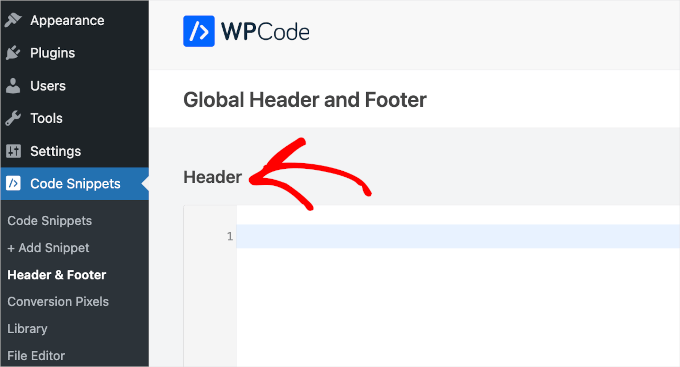
Sie können nun Ihren JavaScript-Code zu einem dieser Felder hinzufügen und dann einfach auf die Schaltfläche „Speichern“ klicken. WPCode lädt den von Ihnen hinzugefügten Code nun automatisch auf jeder Seite Ihrer Website.
Sie können auch Code-Schnipsel an anderen Stellen Ihrer Website hinzufügen, z. B. innerhalb von Beiträgen oder Seiten.
Gehen Sie dazu einfach zu Code-Snippets » + Snippet hinzufügen und klicken Sie dann auf „Eigene erstellen“.
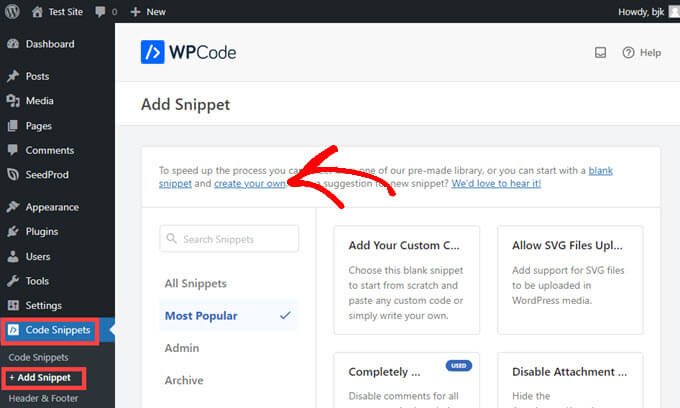
Wählen Sie als Nächstes aus der Liste der Optionen, die auf dem Bildschirm angezeigt werden, „JavaScript-Snippet“ als Code-Typ aus.
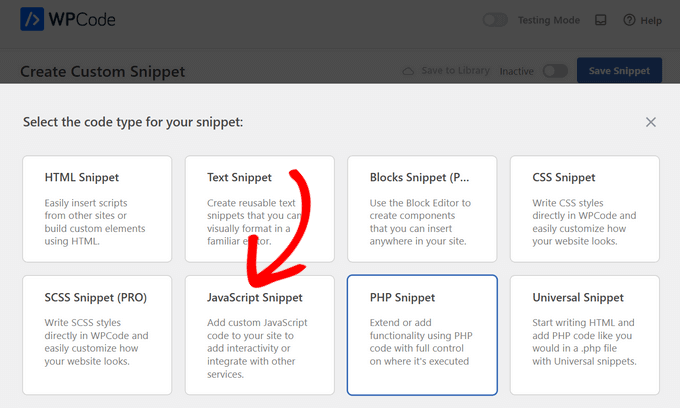
Sie sehen nun eine Seite „Benutzerdefinierten Schnipsel erstellen“, auf der Sie einen Titel für Ihren Code hinzufügen können. Dies kann alles sein, was Ihnen hilft, sich daran zu erinnern, wofür der Code bestimmt ist.
Fügen Sie danach Ihren Code in das Feld 'Code-Vorschau' ein.
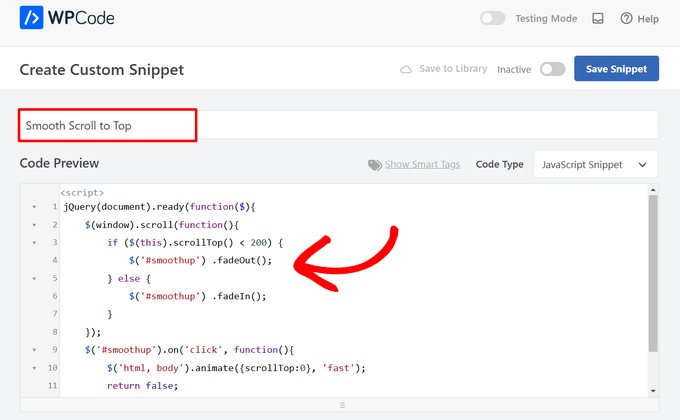
Scrollen Sie dann, bis Sie den Abschnitt „Einfügen“ finden.
Nun müssen Sie nur noch einen „Standort“ für den Code aus dem Dropdown-Menü auswählen. Suchen Sie nach „Seite, Beitrag, benutzerdefinierter Beitragstyp“ und wählen Sie aus, wo der Code auf der Seite oder im Beitrag erscheinen soll.
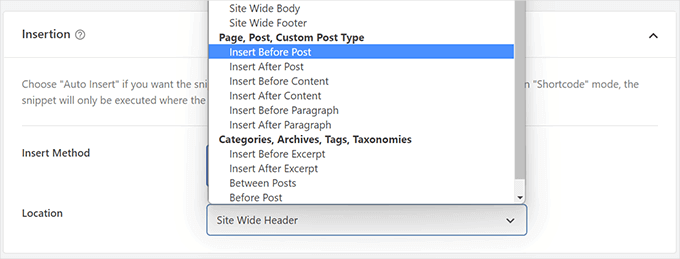
Wenn Sie sich entscheiden, dass WPCode den Schnipsel vor oder nach einem Absatz einfügt, können Sie auswählen, vor welchem spezifischen Absatz im Beitrag er erscheinen soll.
Wenn Sie beispielsweise 1 in das Feld 'Nummer einfügen' eingeben, wird der Code-Schnipsel vor oder nach dem ersten Absatz angezeigt. Verwenden Sie 2 für den zweiten Absatz und so weiter.
Danach müssen Sie nur auf den Schalter oben auf dem Bildschirm klicken, um zu 'Aktiv' zu wechseln, und dann daneben auf die Schaltfläche 'Snippet speichern' klicken.

Das ist alles, was nötig ist, um Ihren Code-Schnipsel live auf Ihrer Website zu schalten!
Methode 2. JavaScript-Code manuell mit Code zu WordPress hinzufügen (Fortgeschritten)
Hinweis: Die folgenden Methoden sind für Anfänger und Website-Besitzer gedacht. Wenn Sie sich mit der Entwicklung von WordPress-Themes oder -Plugins beschäftigen, müssen Sie JavaScript und Stylesheets ordnungsgemäß in Ihre Projekte einbinden.
Mit dieser Methode müssen Sie Code zu Ihren WordPress-Dateien hinzufügen. Wenn Sie dies noch nie getan haben, sollten Sie sich unseren Leitfaden zum Einfügen von Code-Schnipseln aus dem Web in WordPress ansehen.
Zuerst zeigen wir Ihnen, wie Sie Code zum Header Ihrer WordPress-Website hinzufügen. Sie müssen den folgenden Code kopieren und zu Ihrer functions.php hinzufügen.
function wpb_hook_javascript() { ?> <script> // your javscript code goes </script> <?php } add_action('wp_head', 'wpb_hook_javascript'); JavaScript zu einem bestimmten WordPress-Beitrag mit Code hinzufügen
Wenn Sie JavaScript nur zu einem einzelnen WordPress-Beitrag hinzufügen möchten, müssen Sie bedingte Logik zum Code hinzufügen.
Werfen wir zunächst einen Blick auf den folgenden Code-Schnipsel:
function wpb_hook_javascript() { if (is_single ('5')) { ?> <script type="text/javascript"> // your javscript code goes here </script> <?php } } add_action('wp_head', 'wpb_hook_javascript'); Der obige Code führt das JavaScript nur aus, wenn die Beitrags-ID mit '5' übereinstimmt. Stellen Sie sicher, dass Sie die '5' durch Ihre eigene Beitrags-ID ersetzen.
Um die Beitrags-ID zu finden, öffnen Sie einfach den Beitrag, auf dem das JavaScript ausgeführt werden soll. Dann finden Sie in der URL der Seite die Beitrags-ID.
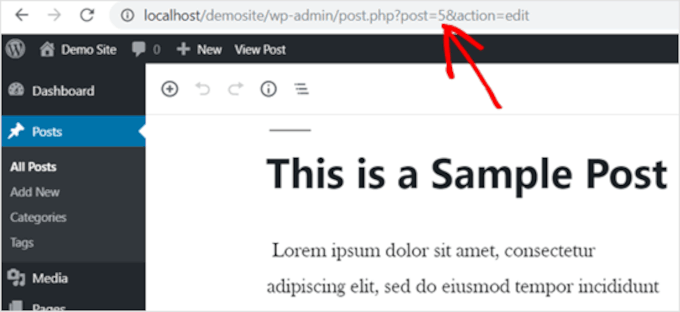
JavaScript zu einer bestimmten WordPress-Seite mit Code hinzufügen
Wenn Sie JavaScript nur zu einer einzelnen WordPress-Seite hinzufügen möchten, müssen Sie bedingte Logik zum Code hinzufügen, genau wie oben.
Schauen Sie sich das folgende Beispiel an:
function wpb_hook_javascript() { if (is_page ('10')) { ?> <script type="text/javascript"> // your javscript code goes here </script> <?php } } add_action('wp_head', 'wpb_hook_javascript'); Der obige Code führt das JavaScript nur aus, wenn die Seiten-ID ’10’ ist. Stellen Sie sicher, dass Sie die ’10’ durch Ihre eigene Seiten-ID ersetzen.
Sie können die Seiten-ID mit der gleichen Methode wie oben finden. Öffnen Sie einfach die Seite, auf der das JavaScript ausgeführt werden soll, und notieren Sie die Seiten-ID in der URL.
Hinzufügen von JavaScript zu einem bestimmten WordPress-Beitrag oder einer bestimmten Seite mit Code im Footer
Wenn Sie möchten, dass JavaScript im Footer Ihrer Website ausgeführt wird und nicht im Header, können Sie den folgenden Code-Schnipsel zu Ihrer Website hinzufügen.
function wpb_hook_javascript_footer() { ?> <script> // your javscript code goes </script> <?php } add_action('wp_footer', 'wpb_hook_javascript_footer'); Dieser Code-Schnipsel wird an wp_footer statt an wp_head gebunden. Sie können auch bedingte Tags hinzufügen, um JavaScript zu bestimmten Beiträgen und Seiten hinzuzufügen, wie in den obigen Beispielen.
Bonus-Tipp: Weitere Anleitungen für benutzerdefinierte Snippets
Jetzt, da Sie gelernt haben, wie Sie ganz einfach JavaScript zu WordPress-Seiten oder -Beiträgen hinzufügen, sehen wir uns einige weitere benutzerdefinierte Code-Snippets an, um die Funktionalität Ihrer Website noch weiter zu erweitern!
Hinzufügen eines jQuery FAQ-Akkordeons in WordPress
jQuery, eine praktische JavaScript-Bibliothek, fügt Ihrer Website interaktive Funktionen hinzu.
Die Verwendung eines jQuery FAQ-Akkordeons in WordPress hilft, Ihre Inhalte organisiert zu halten. Es zeigt Fragen und Antworten in einem aufklappbaren Format an, wodurch es für Besucher einfacher wird, Informationen zu finden, ohne lange Texte durchscrollen zu müssen.
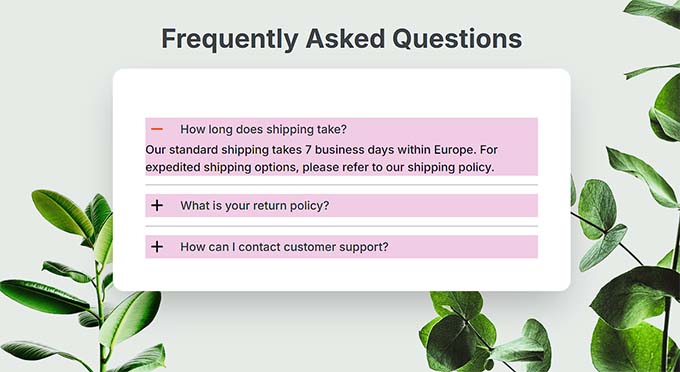
Aber das ist noch nicht alles.
Ein FAQ-Akkordeon kann Ihre Suchmaschinenrankings verbessern, indem es Inhalte so strukturiert, dass Suchmaschinen sie mögen. Bei WPBeginner haben wir auch festgestellt, dass jQuery FAQ-Akkordeons nützlich sind, um häufig gestellte Fragen zu beantworten, mehr Besucher anzuziehen und die SEO zu verbessern.
Für weitere Informationen können Sie unseren Artikel über das Hinzufügen eines jQuery FAQ-Akkordeons in WordPress lesen.
iFrame-Code in WordPress einbetten
Ein iFrame oder Inline-Frame ermöglicht es Ihnen, Videos oder andere Inhalte auf Ihrer Website einzubetten, ohne die Dateien selbst zu hosten. Dies spart Bandbreite und Speicherplatz und ist daher eine bessere Wahl als das direkte Hochladen von Videos auf WordPress, was Sie von vornherein niemals tun sollten.
Die Verwendung eines iFrames kann auch die Geschwindigkeit und Leistung Ihrer Website verbessern, da Inhalte von einer externen Quelle geladen werden.
Um mehr zu erfahren, können Sie unseren Leitfaden zum einfachen Einbetten von iFrame-Code in WordPress durchgehen.
Erstellen eines separaten RSS-Feeds für jeden benutzerdefinierten Beitragstyp in WordPress
WordPress ermöglicht es Ihnen, benutzerdefinierte Beitragstypen zu erstellen, die auf Ihre spezifischen Inhaltsanforderungen zugeschnitten sind, wie z. B. Filmkritiken, Produkte oder Testimonials. Diese Funktion hilft Ihnen, Ihre Website besser zu organisieren und verbessert die Benutzererfahrung.
Beachten Sie, dass Sie RSS-Feeds für jeden benutzerdefinierten Beitragstyp einrichten können, wodurch Besuchern spezialisierte Feeds zur Verfügung gestellt werden, die eine persönlichere Interaktion mit Ihren Inhalten ermöglichen.
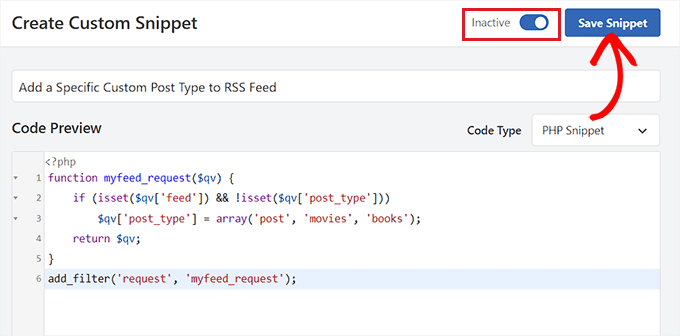
Wenn Sie weitere Informationen wünschen, können Sie unseren Leitfaden lesen: So erstellen Sie einen separaten RSS-Feed für jeden benutzerdefinierten Beitragstyp in WordPress.
Für weitere Ideen für benutzerdefinierte Snippets werfen Sie einen Blick auf unsere Expertenauswahl der nützlichsten WordPress-Code-Snippets für Anfänger.
Wir hoffen, dieser Artikel hat Ihnen geholfen zu lernen, wie Sie ganz einfach JavaScript zu WordPress-Seiten oder -Beiträgen hinzufügen können. Möglicherweise möchten Sie auch unseren Leitfaden lesen, wie Sie JavaScript und Styles richtig in WordPress hinzufügen und unsere Expertenauswahl der äußerst nützlichen Tricks für die WordPress-Funktionsdatei.
Wenn Ihnen dieser Artikel gefallen hat, abonnieren Sie bitte unseren YouTube-Kanal für WordPress-Video-Tutorials. Sie finden uns auch auf Twitter und Facebook.





Mesht
Kann ich mit der ersten Methode (Wpcode) ein Skript nur auf einer Seite hinzufügen?
WPBeginner Support
You can use the first method to add it to multiple pages not just one
Admin
Dennis Muthomi
Ich verwalte viele Kunden-Websites und WPCode ist mein bevorzugtes Werkzeug. Es ist äußerst zuverlässig, wenn ich Tracking-Skripte oder benutzerdefinierte Funktionen zu Kunden-Websites hinzufügen muss.
Eine Sache, die ich beim Hinzufügen von Code immer tun muss, ist, Ihre Website zu sichern, bevor Sie WPCode verwenden. Ich teste alles zuerst auf einer Staging-Umgebung. Vertrauen Sie mir, das hat mir schon so viele Kopfschmerzen erspart! Besonders wenn Skripte mit Theme-Funktionen kollidieren.
Und das Beste daran ist, dass Sie den problematischen Code-Schnipsel einfach deaktivieren können, wenn etwas schief geht. So einfach!
Jiří Vaněk
WPCode hat meine gesamte Website auf diese Weise gerettet, die ich bereits fertiggestellt hatte, aber schließlich stellten wir fest, dass das Menü auf Mobilgeräten sehr schlecht funktioniert. Ich fand eine Lösung in Form von JavaScript, wusste aber nicht, wo oder wie ich es in die Website einfügen sollte. Das hat mir die ganze Arbeit erspart und das Problem mit dem Schließen des Menüs auf Mobilgeräten gelöst.
WPBeginner Support
Freut mich zu hören, dass das Plugin hilfreich war!
Admin
wing
Ich frage mich, warum nicht die einfachste Methode verwendet wird, nämlich die Verwendung des WordPress-Blocks „Benutzerdefiniertes HTML“, um JavaScript-Code in einen Beitrag oder eine Seite einzufügen. Ich habe es ausprobiert und getestet. Kein Problem. Sehr, sehr, sehr einfache Methode.
WPBeginner Support
Es würde vom spezifischen Code abhängen, die Methoden, die wir in diesem Leitfaden zeigen, dienen dazu, den Code in den Kopfbereich einzufügen, da die meisten JavaScripts im Kopfbereich ausgeführt werden sollen.
Admin
Rejane
Ich habe ein aktives Child-Theme und habe das Plugin „Insert Headers and Footer“ verwendet, um einen JavaScript-Code für einen E-Mail-Marketingdienst hinzuzufügen. Es hat funktioniert! Aber leider musste ich mein Konto bei diesem Dienst kündigen und möchte nun den JavaScript-Code entfernen. Wie mache ich das, wenn ich ein Child-Theme verwende? Gibt es dafür eine einfache Möglichkeit oder ein anderes Plugin?
WPBeginner Support
You would remove the code from the Insert Headers and Footers plugin and it would remove the code from your site
Admin
Paul Liles
Ich kann das Drei-Punkte-Menü nirgends finden? Brauche etwas Hilfe.
WPBeginner Support
Es sollte sich oben auf der Bearbeitungsseite befinden. Wenn Sie den klassischen Editor verwenden, befindet es sich unter „Bildschirmoptionen“.
Admin
Eleni
Ich bekomme die Option „Benutzerdefinierte Felder“ nicht im Tab „Bildschirmoptionen“. Ich verwende eine selbst gehostete Website und habe das Code-Embed-Plugin installiert und aktiviert.
WPBeginner Support
Wenn Sie den Block-Editor verwenden, befindet sich die Einstellung jetzt im Bereich Einstellungen.
Admin
Ashley
Diese Seite ist FANTASTISCH!!! Dies ist der dritte Beitrag in Folge, bei dem ich den Jackpot geknackt habe, indem ich das bekommen habe, was ich brauchte, und das auf die einfachste Art und Weise. Danke!!
WPBeginner Support
Glad our guides were helpful
Admin
Dude
Hallo, tolle Sachen WPbeginners! Die zweite Methode hat wie am Schnürchen funktioniert. Ich hatte jedoch eine Frage. Wenn ich einen weiteren JS-Code für einen anderen Zweck hinzufügen wollte, wie sollte der Code beginnen? Denn alles, was ich nach dem Code hinzufüge, ist ausgegraut. Ich bin hier ratlos. Ich möchte, dass es dasselbe tut, aber für eine andere Seite. Jede Idee wird geschätzt.
WPBeginner Support
Das hängt stark vom verwendeten Code ab, aber Sie möchten sicherstellen, dass der Code vor dem
/script-Tag steht.Admin
Jonathan
Danke. Dieser Artikel war äußerst hilfreich. Ich habe die Option functions.php gewählt. Hat gut funktioniert.
WPBeginner Support
Glad our guide was helpful
Admin
Elise
Das hat funktioniert. Vielen Dank!
WPBeginner Support
You’re welcome
Admin
Martin
Frage zu Methode 3:
Nachdem ich den Wert eingegeben und auf „Benutzerdefiniertes Feld hinzufügen“ geklickt habe, wie bekomme ich den Code auf dem Frontend meiner Website angezeigt?
Soll ich „{{CODEmyjscode}}“ über ein Shortcode-Widget oder einen Texteditor auf der Seite einfügen?
WPBeginner Support
für den Moment möchten Sie den Text- oder Code-Editor verwenden.
Admin
Bret Bernhoft
Als ich anfing, mit WordPress zu arbeiten, schien JavaScript für mich unmöglich. Aber schnell vorgespult bis heute schreibe ich die Sprache jeden Tag; oft in Verbindung mit WordPress.
Ich wünschte, es wäre mir klarer gewesen, wie einfach es gewesen wäre, JavaScript zu schreiben, als ich diese Reise begann. Vielen Dank für die Werkzeuge und Tipps. Ich werde das ausprobieren müssen.
WPBeginner Support
Glad we could share some easy methods for adding JavaScript to your site!
Admin
ibrahim
Es hat funktioniert und mir sehr geholfen. Danke!
WPBeginner Support
You’re welcome
Admin
Kat
Ich habe versucht, benutzerdefiniertes JS in meinen Beitrag einzufügen, aber es passiert nichts. Ich habe Ihre genauen Anweisungen für Methode 3 befolgt, aber wenn ich die Seite in der Vorschau ansehe, ist dort nur ein leerer Bereich, wo das JS sein sollte. Haben Sie eine Idee, warum?
WPBeginner Support
Sie sollten sich die FAQ des Plugins ansehen, um die häufigsten Gründe für dieses Problem und deren Behebung zu erfahren.
Admin
Samuel
Wie funktioniert das mit dem neuen WordPress-Blocksystem?
Ich versuche, dies in eine Seite einzubetten, aber in der Vorschau wird nur {{code1}} angezeigt
WPBeginner Support
Es würde von der Methode abhängen, die Sie auf Ihrer Website für das Plugin verwenden. Sie haben ein Update in ihrem FAQ-Bereich, wie man es derzeit verwendet.
Admin
Akash
Danke für diese Information. Wirklich erstaunlicher und hilfreicher Beitrag.
WPBeginner Support
You’re welcome, glad our article was helpful
Admin
Alex
Hey, tolle Anleitung! Das Problem ist, dass ich unter „Bildschirmoptionen“ keine „Benutzerdefinierten Felder“ habe… Irgendeine Idee, warum?
WPBeginner Support
Ist Ihre Website auf WordPress.com?
Admin
James
Hallo. Ich habe einen Programmierer beauftragt, ein Tool zu erstellen, was er in Javascript getan hat. Ich benutze Weebly, aber Weebly reagiert nicht mehr auf Hilferufe, wovon Hunderte von Blogs zeugen. Daher suche ich nach Alternativen zu Weebly. Könnte Wordpress ein 2 MB Javascript-Tool handhaben?
Danke,
WPBeginner Support
Ihr Hosting würde bestimmen, ob ein solches Tool verwendet werden könnte, nicht die Plattform Ihrer Website, und je nachdem, wie das Tool eingerichtet wurde, würde bestimmt, ob Sie das Tool übertragen können.
Admin
Matt
Was ist, wenn ich das Skript nur auf einer einzelnen Seite, aber im Head und nicht im Body hinzufügen muss? Ich versuche, ein Google Conversion Pixel nur auf meiner Formular-Bestätigungsseite hinzuzufügen.
WPBeginner Support
You would want to take a look at the section of the article called: Adding JavaScript to a Specific WordPress Post or Page Using Code
Admin
quy
es funktioniert wie Magie. Vielen Dank
WPBeginner Support
You’re welcome, glad our article could help
Admin
Manjeet Chhillar
Vielen Dank für diesen sehr hilfreichen Beitrag.
Meine Frage ist: Wie kann ich „Methode 2“ auf mehreren Beiträgen implementieren? Muss ich die Beitrags-IDs aller einzelnen Beiträge durch Kommas getrennt hinzufügen?
WPBeginner Support
Ja, Sie müssten die Kommas außerhalb der einfachen Anführungszeichen setzen und für diese Methode einen neuen Satz Anführungszeichen beginnen.
Admin
Deborah
Vielen Dank für die Vorstellung der drei Methoden, mit denen WordPress-Benutzer JavaScript zu Beiträgen oder Seiten hinzufügen können. Soweit ich auf der Seite des Plugins „Insert Headers and Footers“ im Repository gelesen habe, verwendet das Plugin nicht die Enqueue-Methode zum Hinzufügen von Skripten. Dies ist die empfohlene Methode zum Hinzufügen von Skripten in WordPress.
Habe ich das missverstanden? Oder fügt Insert Headers and Footers Skripte über enqueue hinzu? Wenn es nicht enqueue verwendet, wissen Sie, wann das Plugin aktualisiert wird, um enqueue zu verwenden?
WPBeginner Support
Das Plugin fügt derzeit keine Skripte hinzu, die ihm hinzugefügt werden, da nicht alles, was mit unserem Plugin hinzugefügt wird, möglicherweise nicht hinzugefügt werden soll. Wenn Sie den hinzugefügten Code hinzufügen möchten, sollten Sie eine andere Methode verwenden.
Admin
Dave G
Nett, danke dafür. Es ist zufällig so, dass die genaue Beitrags-ID, auf der ich JavaScript ausführen musste, die Nummer 16 war. „`if (is_single (’16’)) { „`
Bist du aus der Zukunft?
WPBeginner Support
Not yet at least
Admin
Golu Arjun
Vielen Dank für diesen Beitrag. Er ist sehr hilfreich. Es ist möglich, anzupassen
WPBeginner Support
You’re welcome
Admin
Thomas
Ich muss allen Beiträgen in meinem Blog ein Skript hinzufügen. Ich habe das Plugin für jeden einzelnen Beitrag. Das Problem ist, dass es Tausende von Beiträgen gibt und wir das Skript zu allen hinzufügen müssen. Irgendwelche Vorschläge? Vielen Dank im Voraus.
WPBeginner Support
Die Option „Header und Footer einfügen“ fügt auf jeder Beitrags- und Seitenebene Code ein, wenn diese denselben Code verwenden.
Admin
Thomas
Vielen Dank für Ihre schnelle Antwort.
Wir möchten, dass das Skript nur auf Beiträgen ausgeführt wird. Wir möchten nicht, dass es auf allen Seiten ausgeführt wird.
WPBeginner Support
Wenn Sie ein Widget hätten, das nur zu Beiträgen hinzugefügt wird, könnten Sie versuchen, den Code in ein Widget einzufügen.
Ann
Ich habe versucht, die Skripte für Header und Footer zu verwenden, und das jQuery scheint einfach nicht richtig zu funktionieren.
WPBeginner Support
Es würde vom spezifischen Code abhängen, den Sie auf der Website hinzufügen, für die möglichen Gründe, warum er nicht funktioniert. Sie sollten sich bei demjenigen, von dem Sie den Code erhalten haben, vergewissern, dass der Code selbst funktioniert.
Admin
Andrew Golay
Bitte beheben Sie Ihr Headers / Footer Plugin oder ändern Sie diesen Artikel, danke.
WPBeginner Support
Unser Plugin funktioniert derzeit nach Tests, aber wir werden es uns auf jeden Fall noch einmal ansehen.
Admin
lynn
Danke!! Das war sehr hilfreich.
WPBeginner Support
Glad it was helpful
Admin
Remco
Vielen Dank für diesen tollen Beitrag!
Ist es möglich, mit dieser Methode (JSON-LD) strukturierte Daten auf Woocommerce-Seiten zu implementieren?
WPBeginner Support
Sie könnten es wahrscheinlich, aber wenn Sie derzeit ein SEO-Plugin verwenden, sollten Sie mit diesem Plugin überprüfen, ob das Plugin dies bereits tut.
Admin
graham
Eine gut präsentierte Zusammenfassung der bekannteren Optionen für einen Bedarf, der immer häufiger wird. Viele WordPress-Benutzer sind jedoch keine Programmierer (und wollen es auch nicht sein). Für sie ist JavaScript in jeder Form zu beängstigend; deshalb verwenden sie WordPress mit dem Versprechen „keine Programmierung erforderlich“.
Es gibt noch eine weitere Möglichkeit: benutzerdefinierte Skripte anstelle von JavaScript zu verwenden und sie direkt in die Seite einzubetten. Sie können sie in jede Komponente einfügen, obwohl ich . bevorzuge
Alles, was Sie dann brauchen, ist etwas, das das Skript kompilieren und ausführen kann. Es ist schwer, Plugins zu finden, die das können; meine eigenen Suchen haben bisher keine ergeben. Als JavaScript-Programmierer konnte ich jedoch selbst eines schreiben und es als EasyCoder in die Bibliothek aufnehmen. Die Skripte ähneln Englisch, haben ungefähr die gleiche Komplexität wie SQL und können die meisten Dinge tun, die üblicherweise für die Verwaltung von Inhalten und Interaktivität auf einer Webseite erforderlich sind. EasyCoder ist außerdem vollständig erweiterbar, sodass andere Programmierer selbst Module hinzufügen können.